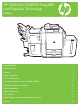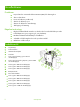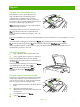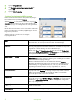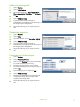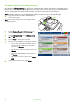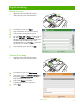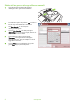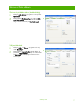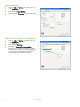HP CM8060/CM8050 Color MFP with Edgeline Technology - Lathund
www.hp.com
2
5 Tryck på Originalstorlek.
6 Välj Blandade storlekar (med samma bredd) och
tryck på OK.
7 Tryck på Börja kopiering.
Justera kopieringsinställningarna
Enheten har flera funktioner där du kan optimera kopieringen.
Dessa funktioner finns på skärmen Kopiera.
Skärmen Kopiera (se ovan) består av flera sidor. Tryck på Fler
alternativ på första sidan om du vill gå vidare till nästa sida.
Tryck sedan på upp- och nerknapparna när du vill gå till andra
sidor.
Om du vill ha mer information om hur du använder ett alternativ
trycker du på alternativet och sedan på hjälpknappen i det övre
högra hörnet på skärmen.
Tabellen nedan är en översikt över de vanligaste
kopieringsalternativen.
Sidor Med den här funktionen anger du om originaldokumentet skrivs ut på en sida
eller båda sidor, och om kopiorna ska vara enkel- eller dubbelsidiga.
Färg/svart Använd den här funktionen för att välja om kopiorna ska skrivas ut i svartvitt
eller färg. Välj Upptäck automatiskt för att känna av automatiskt om varje sida i
originalet är i svartvitt eller färg och skriva ut likadana kopior.
Om du väljer Färg eller Upptäck automatiskt kan du även välja Färgkvalitet.
Välj antingen Vanlig kontorskvalitet eller Professionell. För vissa papperstyper
kan färgkvaliteten endast ställas in på Professionell.
Häfta/sortera eller Sortera Om HP:s extra multifunktionsfinisher har installerats är alternativet
Häfta/sortera tillgängligt. Med denna funktion gör du inställningar för att häfta
och sortera sidorna i kopieuppsättningar.
Om HP:s multifunktionsfinisher inte är installerad är alternativet Sortera
tillgängligt. Använd den här funktionen för att samla varje uppsättning kopior i
samma ordning som originaldokumentet (123, 123 osv.), eller sätta samman
uppsättningar bestående av kopior av varje originalsida (111, 222 osv.).
Förminska/förstora Använd den här funktionen till att förminska eller förstora den kopierade bilden.
Tryck på rutan under Skalning: för att ange ett anpassat procenttal. Förminska
bilden genom att välja ett värde som är mindre än 100 %. Förstora bilden
genom att välja ett värde som är större än 100 %.
Bildjustering Använd den här funktionen för att förbättra den övergripande kopiekvaliteten.
Du kan till exempel justera Mörkhet, Skärpa och Kontrast, och du kan använda
inställningen Bakgrundsborttagning för att ta bort svaga bilder i bakgrunden
eller en ljus bakgrundsfärg.
Pappersval
Med den här funktionen väljer du det fack som innehåller papper av den typ och
storlek du vill använda.
Originalstorlek Med den här funktionen anger du originaldokumentets sidstorlek.